- Anfang >
- Konfigurieren versch. Einstellungen >
- Vornehmen verschiedener Bildeinstellungen (z. B. Bildhelligkeit, Farbe)
Vornehmen verschiedener Bildeinstellungen (z. B. Bildhelligkeit, Farbe)
Übersicht
Sie können verschiedene Bildeinstellungen wie Bildhelligkeit, Farbe usw. vornehmen.
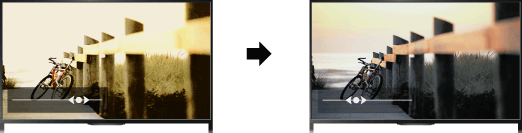
Schritte
Drücken Sie die Taste HOME und wählen Sie
 [Einstellungen].
[Einstellungen].
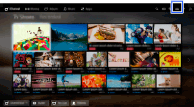
Wählen Sie
 [Anzeige] → [Bild] → die gewünschte Option.
[Anzeige] → [Bild] → die gewünschte Option.
Verfügbare Optionen
- [Eingangswahl]
- Hiermit können Sie anwenderspezifische Bildeinstellungen auf den aktuellen Eingang oder einen gemeinsamen Speicher anwenden, der auch für andere Eingänge gilt. Wenn Sie dieselben Bildeinstellungen für mehr als einen Eingang verwenden wollen, wählen Sie [Allgemein] und nehmen die Bildeinstellungen vor.
- [Bild-Modus]
- Ermöglicht die Auswahl eines Bildmodus ganz nach Belieben.
Drücken Sie die Taste (bzw. das Touchpad der Touchpad-Fernbedienung), um zu den Einzelheiten unter „Auswählen des Bildmodus“ zu springen.
(bzw. das Touchpad der Touchpad-Fernbedienung), um zu den Einzelheiten unter „Auswählen des Bildmodus“ zu springen.
Zu Seite springen - [Normwerte]
- Setzt alle [Bild]-Einstellungen mit Ausnahme von [Eingangswahl], [Bild-Modus] und [Weitere Einstellungen] auf die werkseitigen Standardeinstellungen zurück.
- [Hintergrundlicht]
- Zum Einstellen der Hintergrundbeleuchtung. Der Stromverbrauch lässt sich durch Verringern der Bildschirmhelligkeit reduzieren.
- [Kontrast]
- Dient zum Einstellen des Bildkontrasts.
- [Helligkeit]
- Dient zum Einstellen der Bildhelligkeit.
- [Farbe]
- Dient zum Einstellen der Farbintensität.
- [Farbton]
- Dient zum Einstellen der Grün- und Rottöne.
(Ob [Farbton] zur Verfügung steht, hängt vom Farbsystem ab.) - [Farbtemperatur]
- Dient zum Einstellen der weißen Farbanteile im Bild.
[Kalt]: Der Weißanteil der Farben erhält einen bläulichen Farbton.
[Neutral]: Der Weißanteil der Farben erhält einen neutralen Farbton.
[Warm 1]/[Warm 2]: Der Weißanteil der Farben erhält einen rötlichen Farbton. Bei [Warm 2] wird der Rotanteil stärker betont als bei [Warm 1]. - [Bildschärfe]
- Dient zum Einstellen der Bildschärfe.
- [Dyn. Rauschunterdrückung]
- [Autom.]: Reduziert automatisch das Bildrauschen.
[Hoch]/[Mittel]/[Niedrig]: Damit legen Sie fest, wie stark die Wirkung der Rauschunterdrückung sein soll.
[Intelligent]: Die Bildqualität wird automatisch mit Rauschunterdrückung optimiert.
(Diese Funktion steht nur bei analogem HF-Eingang, SCART-Verbindung und Composite-Videoeingang zur Verfügung.)
Es empfiehlt sich, [Intelligent] bei analogen Eingangssignalen von geringer Qualität auszuwählen.
[Aus]: Die Funktion wird ausgeschaltet. - [MPEG-Rauschunterdrückung]
- [Autom.]: Unterdrückt automatisch Rauschen in MPEG-komprimierten Videodaten.
[Hoch]/[Mittel]/[Niedrig]: Unterdrückt Rauschen in MPEG-komprimierten Videodaten.
[Aus]: Die Funktion wird ausgeschaltet. - [Pixel-Rauschunterdrückung]
- [Autom.]: Reduziert automatisch das Punktrauschen.
[Aus]: Die Funktion wird ausgeschaltet. - [Reality Creation]
- Dient zum Einstellen von Detailgenauigkeit und Rauschen, um ein realitätsnahes Bild zu erzielen.
- [Auflösung]
- Dient zum Einstellen von Detailgenauigkeit und Schärfe des Bildes.
- [Rauschfilter]
- Hiermit können Sie das Bildrauschen reduzieren.
- [Gleichmäßige Abstufung]
- Erzeugt Bilder mit gleichmäßig abgestuften Verläufen bei Flächen.
- [Film Modus]
- [Autom.]: Sorgt bei der Filmwiedergabe durch einen filmspezifischen Prozess für einen originalgetreuen Bildeindruck.
[Aus]: Die Funktion wird ausgeschaltet.
(Wenn das Bild irreguläre Signale oder zu viel Rauschen enthält, wird diese Einstellung automatisch deaktiviert, selbst wenn Sie [Autom.] ausgewählt haben.) - [Weitere Einstellungen]
- [Normwerte]: Alle Einstellungen unter [Weitere Einstellungen] werden auf die Standardwerte zurückgesetzt (mit Ausnahme von [Weißabgleich]).
[Schwarzkorrektur]: Schwarze Bildbereiche werden verstärkt, um einen stärkeren Kontrast zu erzielen.
[Verb. Kontrastanhebung]: [Hintergrundlicht] und [Kontrast] werden automatisch für die jeweilige Bildschirmhelligkeit optimiert. Diese Einstellung ist bei dunklen Bildern und Szenen besonders wirksam.
[Gamma]: Dient zum Einstellen der Balance zwischen hellen und dunklen Bildbereichen.
[Autom. Lichtbegrenzer]: Reduziert Blendeffekte, wie sie z. B. in Szenen, bei denen der gesamte Bildschirm weiß ist, auftreten können.
[Weiß-Betonung]: Betont weiße Bildbereiche.
[Farbbrillanz]: Stellt Farben lebhafter dar.
[Weißabgleich]: Stellt die Rot-, Grün- und Blautöne des Bilds ein.
[Detailverbesserung]: Verbessert die Detailschärfe des Bildes.
[Randverbesserung]: Verbessert die Randschärfe des Bildes.
[Haut-Naturalisierung]: Erkennt Gesichter und gibt Hauttöne natürlich wieder.
[Bevorzugte Anzeigegeschw.]: Wenn Sie [Ein] auswählen, wird die Bildverzögerung reduziert und dadurch die Reaktionszeit für die Bedienung mit Spiel-Controllern bzw. einer PC-Maus optimiert.
[LED-Beweg.-Modus]: Verringert Bewegungsunschärfen.

